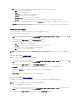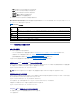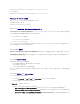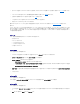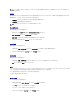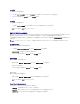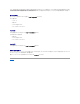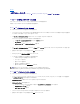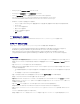Users Guide
目次に戻る
トラブルシューティング
Microsoft System Center Configuration Manager 用 Dell Lifecycle Controller Integration バージョン 1.2 ユーザーズガイド
IIS 用 Dell プロビジョニングウェブサービスの設定
インストール中に、Internet Information Services(IIS)用 Dell プロビジョニングウェブサービスが自動設定されます。
この項では、IIS 用 Dell プロビジョニングウェブサービスを手動で設定する方法を説明します。
IIS 6.0 用 Dell プロビジョニングウェブサービスの設定
IIS 6.0 用 Dell プロビジョニングウェブサービスを設定するには、次の手順を実行します。
1. ConfigMgr 用 DLCI をインストールした後、C:¥Program Files¥Dell¥DPS¥ProvisionWS ディレクトリに移動し、ProvisionWS フォルダと関連ファイルが存在することを確認しま
す。フォルダとファイルがない場合は、ConfigMgr 用 DLCI を再インストールします。
2. IIS マネージャで、プロビジョニングウェブサイト という新しいアプリケーションプールを作成し、それをウェブサイトに割り当てます。
アプリケーションプールをプロビジョニングウェブサイトに割り当てるには、次の手順を実行します。
a. IIS マネージャ で、プロビジョニングウェブサイト を右クリックして、プロパティ を選択します。
b. ホームディレクトリ タブをクリックします。
c. アプリケーションプール の下で、プロビジョニングウェブサイト を選択します。
3. IIS マネージャ で、プロビジョニングウェブサイト を右クリックして、プロパティ を選択し、ドキュメント タブをクリックします。デフォルトドキュメントを handshake.asmx に設定し、他の
デフォルトドキュメントがあればすべて削除します。
4. 証明書 MMC プラグインを使用して、PS2.pfx 証明書をシステムの 個人 ストアにインストールします。
5. RootCA.pem をシステムの 信頼できるルート認証局 ストアにインストールします。
6. SSL およびクライアント証明書をウェブサイトに強制するには、次の手順を実行します。
a. DellProvisioningServer 証明書をウェブサイトに割り当てます。
b. SSL ポートを 4433 に設定します。
c. 必要な SSL オプションを選択します。
d. 必要なクライアント証明書オプションを選択します。
e. 信頼リストに iDRAC RootCA のみの 証明書信頼リスト を作成します。
IIS 7.0 対応 Dell プロビジョニングウェブサービスの設定
IIS 7.0 用 Dell プロビジョニングウェブサービスを設定するには、次の手順を実行します。
1. Dell Server Deployment Pack がインストールされている ConfigMgr コンソールで、Dell_Lifecycle_Controller_Integration_1.1.0.msi を起動し、デフォルト値を選択しま
す。プロビジョニングウェブサイト という新しい仮想ウェブサイトが作成されます。
2. プロビジョニングウェブサイト という新しいアプリケーションプールを作成し、それをウェブサイトに割り当てます。
3. プロビジョニングウェブサイト で次の手順を実行します。
a. システムが 64 ビットのオペレーティングシステムで実行している場合は、32 ビットのアプリケーションを有 効にする を True に設定します。
b. 管理下パイプラインモード を 内蔵 に設定します。
c. 識別 を ネットワークサービス に設定します。
4. ウェブサイトで、デフォルトドキュメントを handshake.asmx に設定し、その他のデフォルトドキュメントをすべて削除します。
5. 証明書 MMC プラグインを使用して、PS2.pfx 証明書をシステムの 個人 ストアにインストールします。
メモ:証明書ファイル(SITE_PFX_PASSWORD = "fW7kd2G")は、インストーラの実行後、[ConfigMgrPath]
¥AdminUI¥XmlStorage¥Extensions¥bin¥Deployment¥Dell¥PowerEdge¥LC¥IISsetup に保存されます。